 フィルハンドルの有効無効 | エクセルマクロ(VBA)実践蔵(じっせんぐら)
フィルハンドルの有効無効 | エクセルマクロ(VBA)実践蔵(じっせんぐら)
- エクセルマクロ(VBA)実践蔵 >
- 項目一覧 >
- フィルハンドルの有効無効
フィルハンドルの有効無効最終更新日:2019-08-10
エクセルのフィルハンドルがたまに、想定していない動作をするため、オフにする人がいますが、使いたいときに、オプションを変更するのは、結構面倒ということで、リボンにショートカットアイコンを設定できないか探してみましたが、見つからなかったため、マクロにしました。
フィルハンドルとは
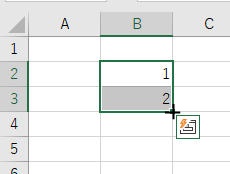
セルの右したにカーソルを合わせたときにでてくる、十字記号がフィルハンドルです。
フィルハンドルを使用した一番有名で、有力な機能は、オートフィル機能です。
フィルハンドルを下へドラッグすることで、下のセルに 1 2 3 4 5 …と入力されていきます。
そして、セルとセルの中間地点にカーソルを合わせたときに十字の両方向矢印が重なったようなアイコンが表示されます。
これも、フィルハンドルであり、ダブルクリックすると、その方向に向かって末端のデータセルまで飛んでいきます。(Ctrl 矢印キーを押したときと同じ機能)
しかし、意図せずに、カーソルが移動してしまうことがあり、フィルハンドル機能をオプションからオフにしているエクセルユーザもいるようです。
そのため、ON/OFFの切り替えを簡単にできるように、アドインメニューへ登録するマクロを作成しました。
使い方
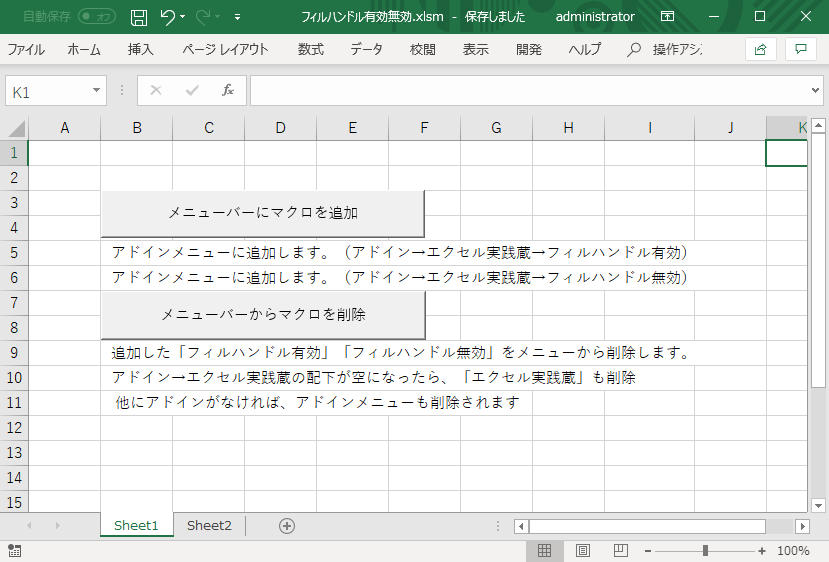
このページの下からエクセルをダウンロードしてください。
メニューバーにマクロを登録することになりますが、メニューバーには、マクロ有効ブックまでのパスが登録されるため、追加した後はファイルを移動しないでください。そのため、まずは、適切な個所にエクセルファイルを格納後にファイルを開き、下記の手順に進んでください。
「メニューバーにマクロを追加」ボタンを押すと、アドインメニューにエクセル実践蔵が追加され、「フィルハンドル有効」と「フィルハンドル無効」のメニュが追加されます。

メニューから削除したいときは、「メニューバーからマクロを削除」ボタンをクリックしてください。
このエクセルを閉じたとしても、別のエクセルでアドインメニューからこのエクセル内に記載されているマクロを呼び出すことができます。(このエクセルファイルをパソコンから削除、移動もしないでください。呼び出せなくなります)
フィルハンドル有効無効切り替えマクロファイルのダウンロード
使用方法を理解した上でダウンロードしてください。
下記からダウンロードしたエクセルファイルを起動し、コンテンツの有効化を行う。
マクロの有効化手順については、こちらも参考にしてください。